Page 1
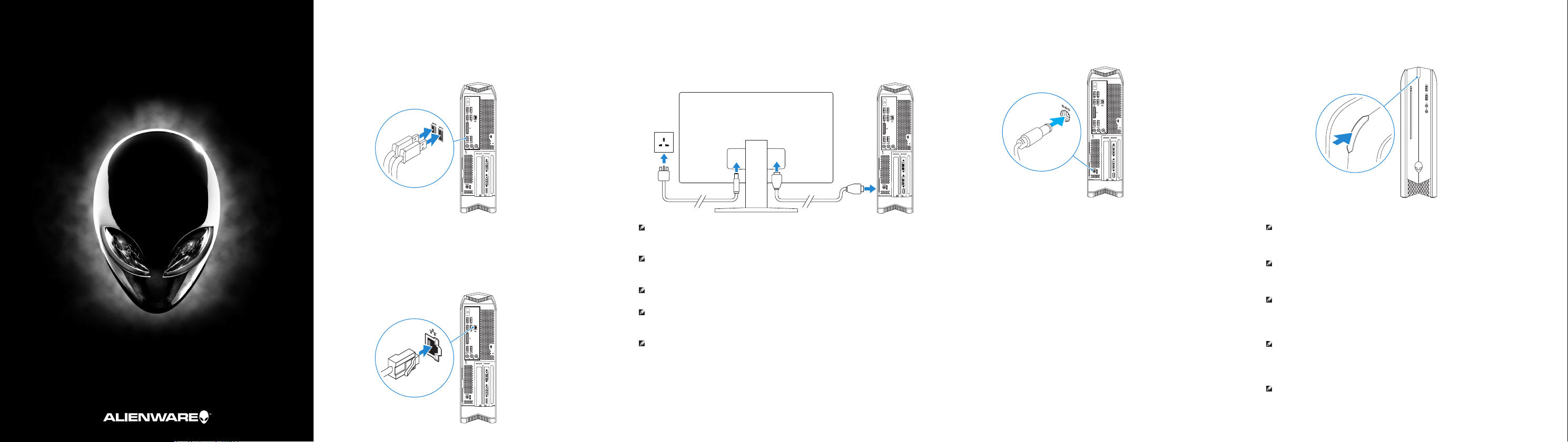
Alienware X51
Connect the keyboard and mouse
1
Sluit het toetsenbord en de muis aan
Connectez le clavier et la souris
Conecte o teclado e o mouse
Conecte el teclado y el ratón
3
Connect the display
Sluit het beeldscherm aan
Connectez l’écran
Conecte a tela
Conecte la pantalla
Connect the power adapter
4
Sluit de netadapter aan | Branchez l’adaptateur secteur
Conecte o adaptador da fonte
| Conecte el adaptador de alimentación
Press the power button
5
Druk op de aan-uitknop | Appuyez sur le bouton d’alimentation
Pressione o botão liga/desliga
| Pulse el botón de encendido
Quick Start Guide
Snelstartgids
Guia de Início Rápido
Guide d’information rapide
|
Guía de inicio rápido
|
Connect the network cable — optional
2
Sluit de netwerkkabel aan (optioneel)
Connectez le câble réseau (facultatif)
Conecte o cabo da internet – opcional
Conecte el cable de red (opcional)
NOTE: If your computer shipped with a discrete graphics card, the HDMI port on the
back panel of your computer is covered. Connect the display to the discrete graphics
card of your computer.
N.B.: Als bij uw computer een losse grafische kaart wordt meegeleverd, dan is de
HDMI-poort op het achterpaneel van uw computer afgedekt. Sluit het beeldscherm
aan op de losse grafische kaart van uw computer.
REMARQUE : le port HDMI est protégé d’un cache pour les ordinateurs livrés avec
une carte graphique dédiée. Connectez l’écran à la carte graphique dédiée.
NOTA: Se o computador tiver sido enviado com uma placa de vídeo separada, a porta
HDMI no painel traseiro do PC estará coberta. Conecte o monitor à placa gráfica
separada do computador.
NOTA: Si encargó su equipo con una tarjeta de gráficos discretos, el puerto HDMI en
el panel posterior del equipo está cubierto. Conecte la pantalla a la tarjeta de gráficos
discreta del equipo.
NOTE: You will hear a low bubbling sound when the computer is turned on. The sound
is standard for all computers with liquid cooling units and stops after a few minutes
of computer use, the computer is functioning as designed. For more information,
seeDell.com/support/manuals.
N.B.: U hoort een lage borrelgeluid wanneer de computer is ingeschakeld. Dit geluid
is standaard voor alle computers met vloeistofkoeling en stopt na enkele minuten
gebruik van de computer; de computer werkt naar behoren. Ga voor meer informatie
naar Dell.com/support/manuals.
REMARQUE : vous entendrez un faible bruit de liquide lorsque l’ordinateur s’allume.
Ce son est commun à tous les ordinateurs avec des unités de refroidissement liquide,
ets’arrêtera quelques minutes après que votre ordinateur soit allumé. Votre ordinateur
fonctionne comme prévu. Pour plus d’informations, rendez-vous à l’adresse
Dell.com/support/manuals.
NOTA: Você ouvirá um discreto som borbulhante quando o computador for ligado.
Osom é padrão para todos os computadores com unidades de resfriamento por
líquido e some após alguns minutos de uso do computador, o que indica que
ocomputador está funcionando corretamente. Para mais informações, consulte
Dell.com/support/manuals (em inglês).
NOTA: Cuando encienda el equipo, se escuchará un ruido mínimo similar a un burbujeo.
Este sonido es común en todos los equipos con unidades de refrigeración líquida.
Después de unos minutos en funcionamiento, el sonido cesará y el equipo continuará
funcionando con normalidad. Para obtener más información, consulte
Dell.com/support/manuals.
Page 2

Product support and manuals
Productondersteuning en handleidingen
Support produits et manuels
Suporte ao produto e manuais
Soporte del producto y manuales
Contact Dell
Neem contact op met Dell
Entre em contato com a Dell
Regulatory and safety
Regelgeving en veiligheid
Normatização e segurança
Regulatory model
Wettelijk model
Modelo normativo
Regulatory type
Wettelijk type
Tipo normativo
Computer model
Computermodel
Modelo do computador
| Type réglementaire
| Contacter Dell
| Póngase en contacto con Dell
| Réglementations et sécurité
| Normativa y seguridad
| Modèle réglementaire
| Modelo normativo
| Tipo normativo
| Modèle de l’ordinateur
| Modelo de equipo
Alienware.com
Dell.com/support/manuals
Dell.com/contactdell
Dell.com/regulatory_compliance
D05S
D05S003
Alienware X51 R3
Features
Kenmerken | Caractéristiques | Recursos | Funciones
1
6
5
2
4
3
7
8
9
10
11 17
12
Aan-uitknop
1.
Optisch station (optioneel)
2.
Microfoonpoort
20
19
3.
Hoofdtelefoonpoort
4.
USB 3.0-poorten (2)
5.
HDMI-poort
6.
USB 3.0-poorten (2)
7.
USB 2.0-poorten (2)
8.
9. Externe grafische poort
10. USB 3.1-poorten (2)
Lijnuitgang
11.
Activiteitenlampje harde schijf
12.
Wettelijk label (in treklipje)
13.
Netadapterpoort
14.
Losse grafische kaart
15.
Surroundpoort L/R zijkant
16.
LFE-poort center/subwoofer
17.
Sleuf voor beveiligingskabel
18.
Netwerkpoort en netwerklampjes
19.
Servicetag
20.
1.
Botão liga/desliga
Unidade óptica (opcional)
2.
Conector para microfone
3.
Conector para fone de ouvido
4.
Portas USB 3.0 (2)
5.
Conector HDMI
6.
Portas USB 3.0 (2)
7.
Portas USB 2.0 (2)
8.
Porta da placa de vídeo externa
9.
Portas USB 3.1 (2)
10.
11. Porta de saída de linha
12. Luz de atividade do disco rígido
Etiqueta de normalização
13.
(parte interna da aba de puxar)
Conector do adaptador de energia
14.
15. Placa gráfica separada
16. Porta surround lateral E/D
Porta de LFE central/subwoofer
17.
Slot do cabo de segurança
18.
Conector de rede eluzes de rede
19.
Etiqueta de serviço
20.
18
16
Información para NOM, o Norma Oficial Mexicana
La información que se proporciona a continuación se mostrará en los dispositivos que se describen
en este documento, en conformidad con los requisitos de la Norma Oficial Mexicana(NOM):
Importador:
Dell Mexico S.A. de C.V.
AV PASEO DE LA REFORMA NO 2620 PISO 11
COL. LOMAS ALTAS
MEXICO DF CP 11950
Modelo D05S
Voltaje de alimentación 100 V CA–240 V CA
Frecuencia 50 Hz–60 Hz
Consumo de corriente de entrada 12,3 A/16,9 A
Voltaje de salida 19,50 V CC
País de origen Hecho en China
Printed in China.
2015-06© 2015 Dell Inc.
1. Power button
Optical drive (optional)
2.
Microphone port
3.
13
15
14
Headphone port
4.
USB 3.0 ports (2)
5.
HDMI port
6.
USB 3.0 ports (2)
7.
USB 2.0 ports (2)
8.
External Graphics Port
9.
USB 3.1 ports (2)
10.
11.
Line-out port
Hard-drive activity light
12.
Regulatory label (inside pull tab)
13.
Power adapter port
14.
Discrete graphics card
15.
Side L/R surround port
16.
Center/Subwoofer LFE port
17.
Security-cable slot
18.
Network port and network lights
19.
Service Tag label
20.
1. Bouton d’alimentation
2. Lecteur optique (en option)
Port microphone
3.
Port écouteurs
4.
Ports USB 3.0 (2)
5.
Port HDMI
6.
Ports USB 3.0 (2)
7.
Ports USB 2.0 (2)
8.
9. Port graphique externe
10. Ports USB 3.1 (2)
Port de ligne de sortie
11.
Voyant d’activité du disque dur
12.
Étiquette de conformité aux normes
13.
(sur la languette)
Port de l’adaptateur secteur
14.
Carte graphique discrète
15.
Port surround droite/gauche latéral
16.
Port LFE caisson de basses/
17.
enceintecentrale
Emplacement pour câble de sécurité
18.
Port réseau et voyants de réseau
19.
Étiquette de numéro de série
20.
Botón de encendido
1.
2.
Unidad óptica (opcional)
3.
Puerto del micrófono
4.
Puerto de audífonos
5.
Puertos USB 3.0 (2)
6.
Puerto HDMI
7.
Puertos USB 3.0 (2)
8.
Puertos USB 2.0 (2)
9.
Puerto externo paragráfica
10.
Puertos USB 3.1 (2)
11.
Puerto de línea desalida
12.
Indicador luminoso de actividad
dela unidad del disco duro
13.
Etiqueta normativa (en la lengüeta
de extracción)
14.
Puerto de adaptador de alimentación
15.
Tarjeta de gráficos discreta
16. Puerto lateral de sonido envolvente I/D
17. Puerto LFE central/
altavoz de
tonosgraves
18. Ranura del cable deseguridad
Puerto de red e indicadores
19.
luminosos de red
Etiqueta de servicio
20.
